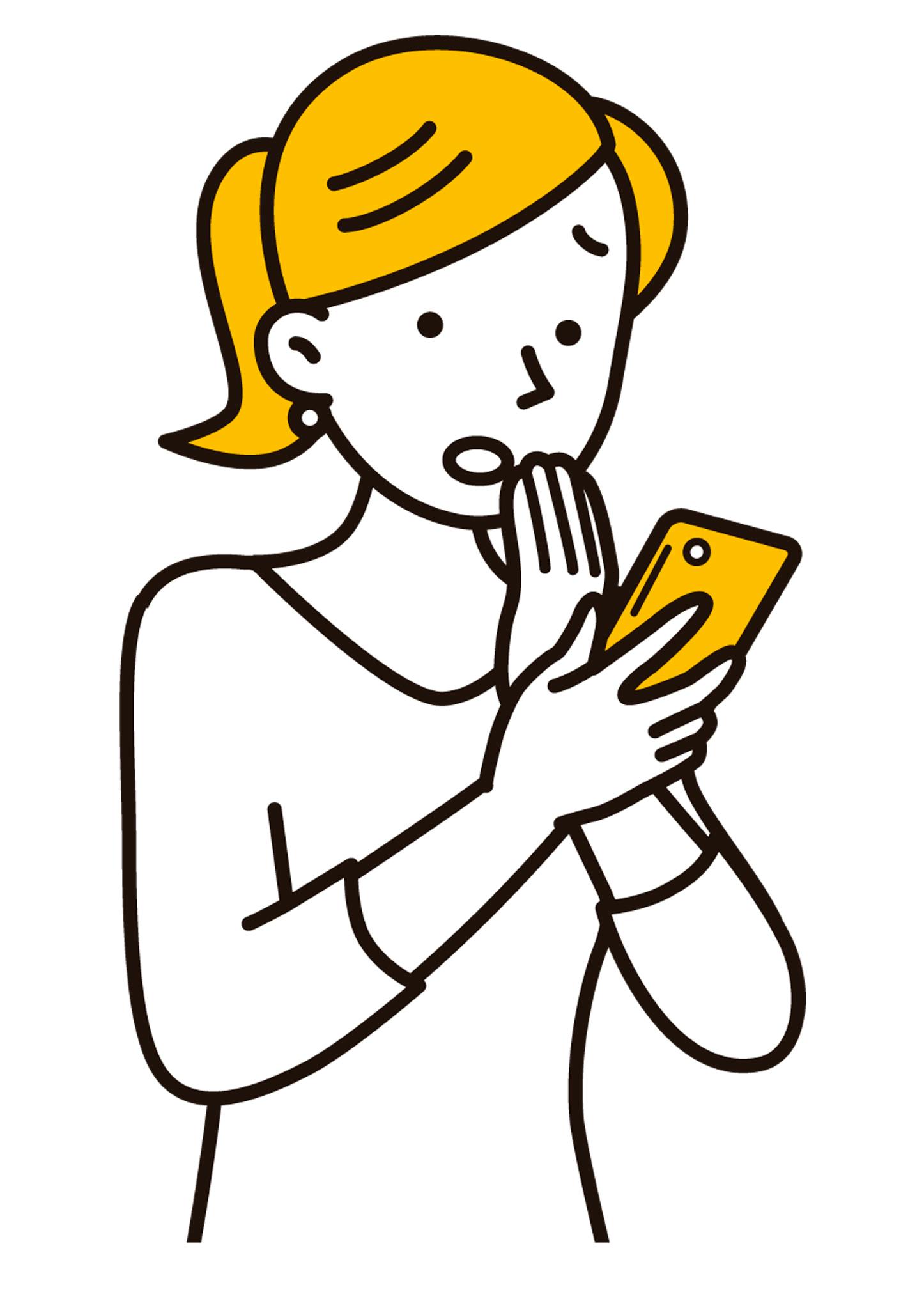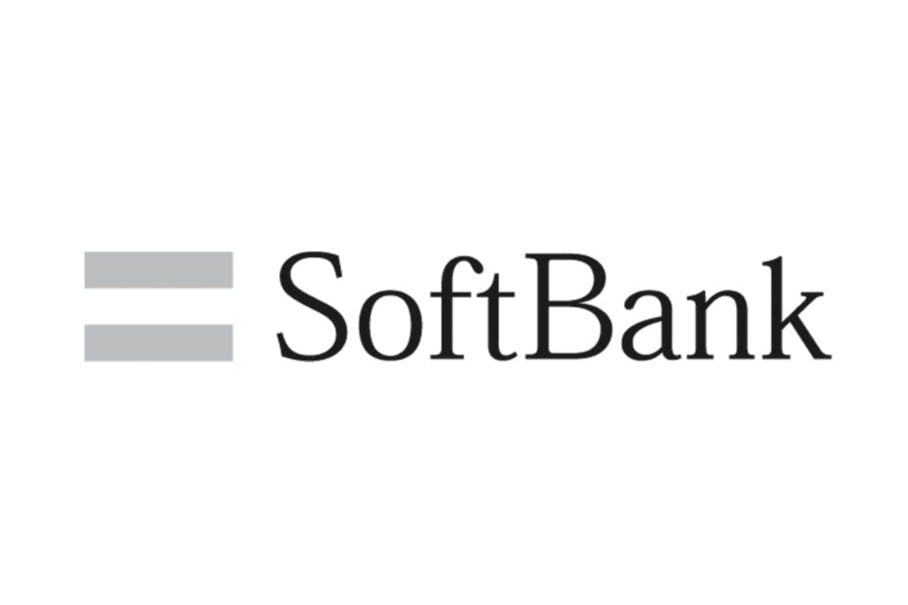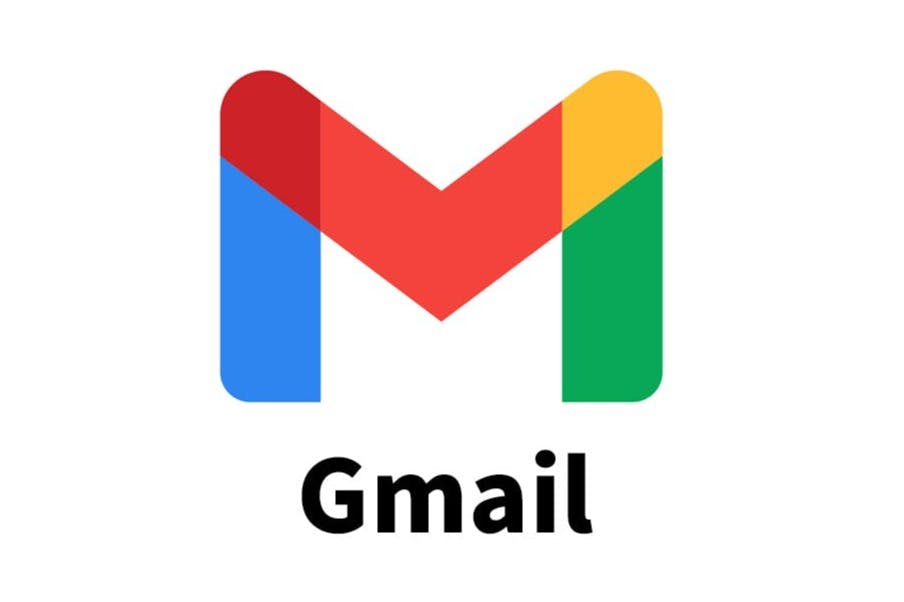①まずは確認する
・迷惑メールBOXにメールが届いていないか?
・再度送受信してみる
(だいたいのスマホは下へスクロールすると更新されます)
・スマホを再起動してもう一度メールを確認してみる
・受信BOXの容量がいっぱいになっていないか?
・迷惑メールBOXにメールが届いていないか?
・再度送受信してみる
(だいたいのスマホは下へスクロールすると更新されます)
・スマホを再起動してもう一度メールを確認してみる
・受信BOXの容量がいっぱいになっていないか?
↓それでも見当たらない場合
②下記アドレスを受信許可設定する
[kameya@kurikomamusume.jp]
カメヤ アットマーク クリコマムスメ ドット ジェイピー
※設定方法は下の方に各種キャリア別にリンクを
貼り付けてありますのでそちらをご確認下さい
[kameya@kurikomamusume.jp]
カメヤ アットマーク クリコマムスメ ドット ジェイピー
※設定方法は下の方に各種キャリア別にリンクを
貼り付けてありますのでそちらをご確認下さい
③下記アドレスへメールする
[kameya@kurikomamusume.jp]
カメヤ アットマーク クリコマムスメ ドット ジェイピー
[kameya@kurikomamusume.jp]
カメヤ アットマーク クリコマムスメ ドット ジェイピー
「お客様の氏名(フルネーム)」
をご入力のうえ
「メルマガ受信テストをお願いします」
とメールにてご連絡下さい!
※1週間以内に返信がない場合は受信が出来ていません
各種キャリアメール
↓設定方法はコチラ↓
↓設定方法はコチラ↓